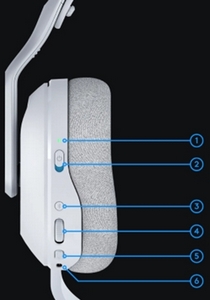 |
|
-
Tilan LED-merkkivalo
Kun virta on päällä, LED-valo palaa tasaisesti vihreänä viiden sekunnin ajan, kun akun varaustaso on yli 30 %. Jos pariston varaus on <=30 %, LED-valo palaa punaisena viiden sekunnin ajan. Akun säästämiseksi kuulokemikrofonin virta katkeaa automaattisesti, jos ääntä ei kuulu 30 minuuttiin. Voit jatkaa käyttöä kytkemällä virran pois päältä ja uudelleen päälle. Aikakatkaisun arvoa voidaan säätää G HUB -ohjelmistossa. -
Virtakytkin
Laita virta päälle ja pois päältä liu'uttamalla. Kuulokemikrofoniin on kytketty virta, kun sininen merkki on näkyvissä, ja virta on katkaistu, kun punainen merkki näkyy.

- Kytke kuulokemikrofonin virta päälle liu’uttamalla virtakytkintä ylöspäin.
- Pakkauksesta purettaessa kuulokemikrofoni on oletusarvoisesti langattomassa LIGHTSPEED-tilassa.
- LED-merkkivalo palaa valkoisena merkiksi langattomasta USB-tilasta.
-
Bluetooth/LIGHTSPEED-kytkin
Paina vaihtaaksesi Bluetooth- ja LIGHTSPEED-tilojen välillä. LED-merkkivalo palaa tasaisesti sinisenä viiden sekunnin ajan, kun laite asetetaan Bluetooth-tilaan, valkoisena viisi sekuntia, kun se asetetaan LIGHTSPEED-tilaan, tai syaaninvärisenä, kun se on langallisessa USB-tilassa.
Paina Bluetooth-yhteyden / langattoman yhteyden vaihtopainiketta lyhyesti – LED-merkkivalo näyttää, missä tilassa kuulokemikrofoni on:
Sininen = Bluetooth-tila 
Valkoinen = langaton LIGHTSPEED -tila 
Syaani = langallinen USB-tila 
HUOMAUTUS: Kuulokemikrofoni siirtyy langalliseen USB-tilaan vain, kun se on liitetty USB-johdolla. Langatonta LIGHTSPEED-tilaa ei voi vaihtaa tai käyttää, kun kuulokemikrofoni on liitetty USB-johdolla.
-
Äänen rullasäädin
- Lisää käyttöjärjestelmän äänenvoimakkuutta pyörittämällä säädintä ylöspäin
- Vähennä käyttöjärjestelmän äänenvoimakkuutta pyörittämällä säädintä alaspäin
-
Mikrofonin mykistyksen säätö
Mikrofoni on aktiivinen, kun ei näy punaista väriä. Mikrofoni on mykistetty, kun näkyy punaista väriä. Punainen LED-valo syttyy mikrofonin puomin päässä, kun mikrofoni mykistetään. -
USB-C-portti
- Lataa kuulokemikrofoni liittämällä mukana toimitettu USB-A–USB-C-latausjohto tietokoneen USB-porttiin.
- Kun kuulokemikrofoni liitetään tietokoneeseen tai konsoliin USB-johdolla, se siirtyy automaattisesti langalliseen USB-äänitilaan.
-
Mikrofoni
- Äänet poimitaan optimaalisesti, kun asetat mikrofonipuomin pään noin kahden sormenleveyden päähän suupielestä.
- Blue VO!CE -toiminnon voi ottaa käyttöön G HUB -ohjelmistolla.
Tärkeä huomautus: Logitech ei enää tue tai ylläpidä laiteohjelmistopäivitystyökalua. Suosittelemme käyttämään Logi Options+-sovellusta tuetuilla Logitech-laitteilla . Saat meiltä apua siirtymävaiheessa.
Tärkeä huomautus: Logitech ei enää tue tai ylläpidä Logitech Preference Manageria. Suosittelemme käyttämään Logi Options+-sovellusta tuetuilla Logitech-laitteilla . Saat meiltä apua siirtymävaiheessa.
Tärkeä huomautus: Logitech ei enää tue tai ylläpidä Logitech Control Centeriä. Suosittelemme käyttämään Logi Options+-sovellusta tuetuilla Logitech-laitteilla . Saat meiltä apua siirtymävaiheessa.
Tärkeä huomautus: Logitech ei enää tue tai ylläpidä Logitechin yhteydenmuodostusohjelmaa. Suosittelemme käyttämään Logi Options+-sovellusta tuetuilla Logitech-laitteilla . Saat meiltä apua siirtymävaiheessa.
Tärkeä huomautus: Logitech ei enää tue tai ylläpidä Unifying-ohjelmistoa. Suosittelemme käyttämään Logi Options+-sovellusta tuetuilla Logitech-laitteilla . Saat meiltä apua siirtymävaiheessa.
Tärkeä huomautus: Logitech ei enää tue tai ylläpidä SetPoint-ohjelmistoa. Suosittelemme käyttämään Logi Options+-sovellusta tuetuilla Logitech-laitteilla . Saat meiltä apua siirtymävaiheessa.
Usein esitetyt kysymykset
Tälle osastolle ei ole saatavilla tuotteita
